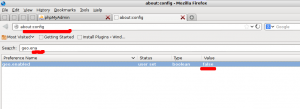Прављење резервних копија и враћање поставки фонта у Виндовс 10
Виндовс 10 долази са ТруеТипе фонтовима и ОпенТипе фонтовима који су инсталирани ван кутије. Они имају или ТТФ или ОТФ екстензије датотеке. Подржавају скалирање и изгледају оштро на модерним екранима. ОпенТипе је модернији формат, који може да подржи било коју скрипту за писање, има напредне типографске карактеристике „распореда“ које прописују позиционирање и замену приказаних глифова.
Почевши од верзије 17083, Виндовс 10 има а посебан одељак у апликацији Подешавања. Нови одељак, назван једноставно „Фонтови“, може се наћи под Персонализација.
Можда сте упознати са класичним аплетом контролне табле за фонтове, који можете користити да видите фонтове који су тренутно инсталирани, или да инсталирате или деинсталирате фонтове. Уместо класичног аплета, недавна издања оперативног система Виндовс 10 нуде страницу Фонтови у подешавањима, која може да покаже новије могућности фонтова, као што су фонтови у боји или променљиви фонтови. Освежавање корисничког интерфејса фонтова да би се показале новије могућности је одавно требало да буде.
У подешавањима, посебна страница за подешавања фонтова пружа кратак преглед сваке породице фонтова. Прегледи користе различите занимљиве стрингове који су одабрани да одговарају примарним језицима за које је дизајнирана свака породица фонтова, заједно са вашим сопственим подешавањима језика. А ако фонт има уграђене могућности више боја, преглед ће то показати.
Ако сте прилагодили опције фонта, можда ћете бити заинтересовани да направите резервну копију својих подешавања. То ће укључити скривени фонтови укључујући скривене на основу подешавања језика, и друге опције. Ево како се то може урадити.
Да бисте направили резервну копију поставки фонта у оперативном систему Виндовс 10,
- Отвори а нова командна линија.
- Откуцајте или копирајте и залепите и покрените следећу команду:
рег екпорт "ХКЦУ\Софтваре\Мицрософт\Виндовс НТ\ЦуррентВерсион\Фонт Манагемент" "%УсерПрофиле%\Десктоп\Фонт_Сеттингс.рег". - Ово ће креирати датотеку Фонт_Сеттингс.рег у фасцикли на вашој радној површини која садржи ваша подешавања. Копирајте га на неку безбедну локацију да бисте га касније вратили.
Да бисте вратили поставке фонта у Виндовс 10,
- Отворите Филе Екплорер.
- Идите до фасцикле у којој чувате резервну копију поставки фонта.
- Двапут кликните на датотеку Фонт_Сеттингс.рег.
- Потврдите операцију.
- Да би промене које је извршио подешавање регистра ступиле на снагу, потребно је да то учините Одјава и пријавите се на свој кориснички налог.
Повезани чланци:
- Избришите и деинсталирајте фонт у оперативном систему Виндовс 10
- Како поново изградити кеш фонтова у оперативном систему Виндовс 10
- Промените ЦлеарТипе поставке фонта у оперативном систему Виндовс 10
- Како инсталирати фонтове у Виндовс 10
- Како инсталирати фонтове из Мицрософт продавнице у Виндовс 10
- Како сакрити фонт у оперативном систему Виндовс 10
- Сакријте фонт на основу језичких поставки у оперативном систему Виндовс 10
- Вратите подразумеване поставке фонта у Виндовс 10